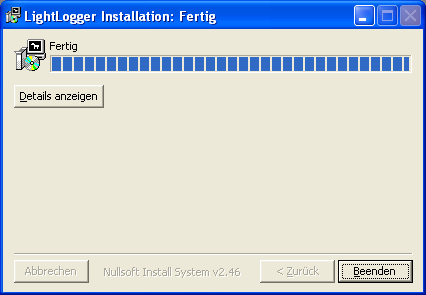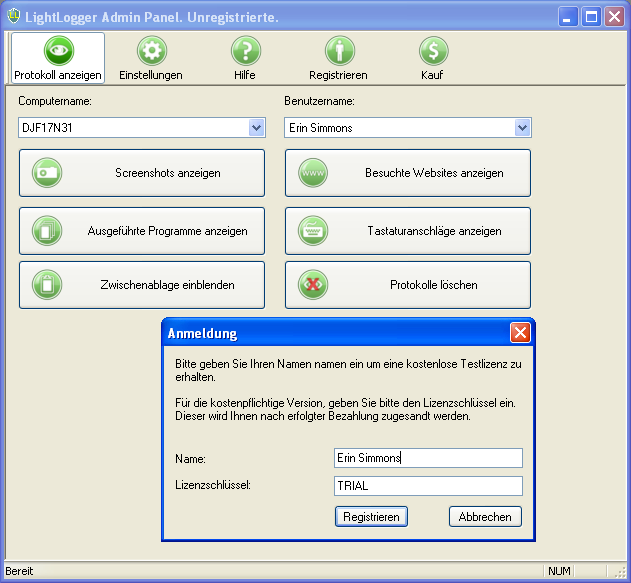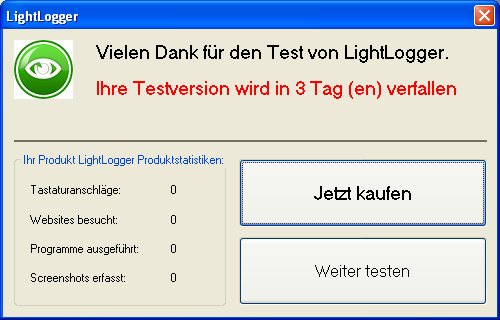Sie können LightLogger Keylogger herunterladen und auf Ihrem Computer installieren, wenn dieser die Systemanforderungen erfüllt (schauen Sie unter
Was sind die Systemvoraussetzungen für LightLogger Keylogger?) und Sie über eine Internetverbindung verfügen.
Beachten Sie, dass nur Benutzer mit Administratorrechten LightLogger Keylogger installieren und betreiben können.
Um LightLogger Keylogger auf Ihrem Computer zu installieren, folgen Sie diesen Schritten:
- Öffnen Sie Ihren Webbrowser und stellen Sie sicher, dass eine Internetverbindung besteht.
- Öffnen Sie die Downloadseite von LightLogger Keylogger, /keylogger/.
- Klicken Sie hier um die Testversion herunterzuladen.
Die Dialogbox zum Öffnen von lightloggersetup.exe wird angezeigt:

- Klicken Sie Datei speichern. Die Dialogbox Datei speichern unter... wird angezeigt:

- Klicken Sie auf Desktop. Dann klicken Sie auf Speichern. Die lightloggersetup.exe wird auf Ihrem Desktop gespeichert, wo sie als Shortcut erscheint:

- Rechtsklick auf das lightloggersetup.exe Shortcut. Von den angezeigten Optionen klicken Sie auf Öffnen. Eine Sicherheitswarnung wird angezeigt. Unter Windows XP sieht die Warnung folgendermaßen aus:

Bei Windows 8, Windows 7 und Windows Vista wird folgende Warnung angezeigt:
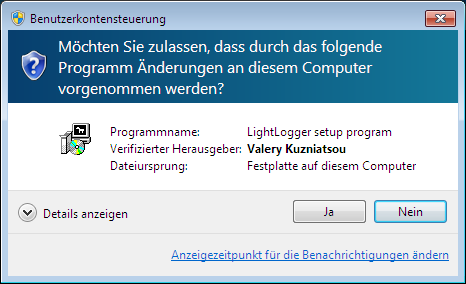
- Bei der Windows XP Warnung klicken Sie auf Ausführen. Bei der Warnung in Windows 8, Windows 7 oder Windows Vista klicken Sie auf Der Setupdialog von LightLogger Keylogger wird angezeigt und fragt "Wollen Sie sehen wie LightLogger Keylogger verwendet wird?":

- Klicken Sie Ja um die Webseite von LightLogger Keylogger in Ihrem Browser zu betrachten. Klicken Sie Nein um die Webseite zu überspringen. In beiden Fällen wird mit der Installation fortgefahren und die Lizenzvereinbarung wird im Setup von LightLogger Keylogger angezeigt:
 .
.
- Klicken Sie auf Ich stimme überein. Die Setuproutine installiert LightLogger Keylogger auf Ihren Computer und zeigt im Setupdialog an, wenn die Installation fertig ist:
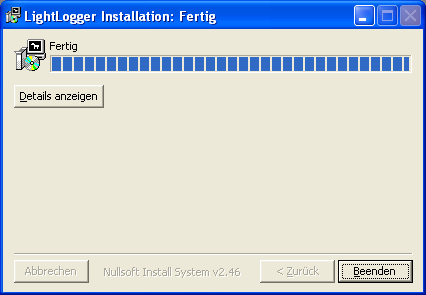
- Klicken Sie auf Schließen. Der Registrierungsdialog wird im Admin Panel von LightLogger Keylogger angezeigt:
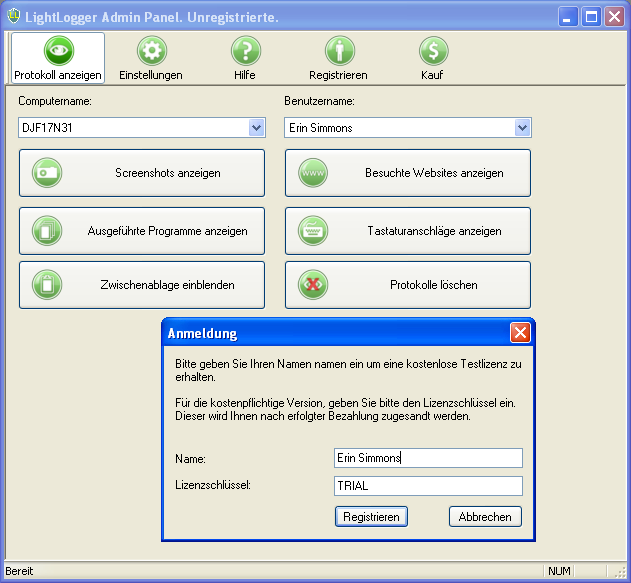
- Sie können nun Ihren kostenlosen Lizenzschlüssel für die 3-tägige Testversion oder den bezahlten Lizenzschlüssel eingeben (für Anweisungen wie ein Lizenzschlüssel erworben wird, schauen Sie bitte unter Wie kaufe und aktiviere ich einen Lizenzschlüssel?):
- Um die kostenlose 3-tägige Testversion zu aktivieren, geben Sie Ihren Namen in das entsprechende Feld der Dialogbox ein und in das Lizenzfeld TRIAL. Klicken Sie danach auf Registrieren.
- Um Ihren Lizenzschlüssel zu aktiveren, geben Sie Ihren Namen in das entsprechende Feld und den Lizenzschlüssel ebenfalls. Klicken Sie dann auf Registrieren.
- Sie können Ihre Test- oder Bezahlversion von LightLogger Keylogger auch später aktivieren, indem Sie in der folgenden Dialogbox auf Abbrechen klicken. Um die Dialogbox der Registrierung zu einem späteren Zeitpunkt erneut zu öffnen, klicken Sie einfach oben im Admin Panel von LightLogger Keylogger auf Registrieren.
Klicken Sie oben im Admin Panel von LightLogger Keylogger auf Kaufen und es wird sich erneut das Bestellformular im Internet öffnen, auf der Sie einen Lizenzschlüssel kaufen können. Für Anweisungen wie man einen Lizenzschlüssel erwerben kann, schauen Sie bitte auf Wie kaufe und aktiviere ich einen Lizenzschlüssel?
- Wenn Sie die Testversion von LightLogger Keylogger aktiviert haben wird eine Ablaufnotiz angezeigt:
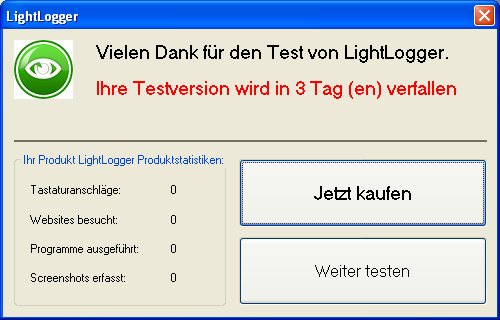
- Klicken Sie auf Test fortführen um die Testversion weiterhin verwenden zu können.
- Klicken Sie auf Jetzt kaufen um das Bestellformular von LightLogger Keylogger im Internet zu öffnen, auf dem Sie sich einen Lizenzschlüssel erwerben können. Schauen Sie auf Wie kaufe und aktiviere ich einen Lizenzschlüssel?
Anmerkung: Während der Testperiode wird die Ablaufnotiz allen Benutzern jede Stunde angezeigt und Sie können LightLogger Keylogger nicht im Stealth Modus ausführen. Für eine Beschreibung über den Stealth Modus, schauen Sie bitte auf Was ist der Stealth Modus?
Keylogger Home




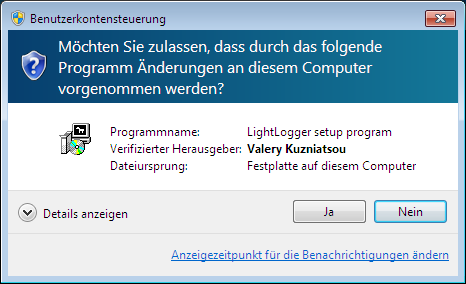

 .
.